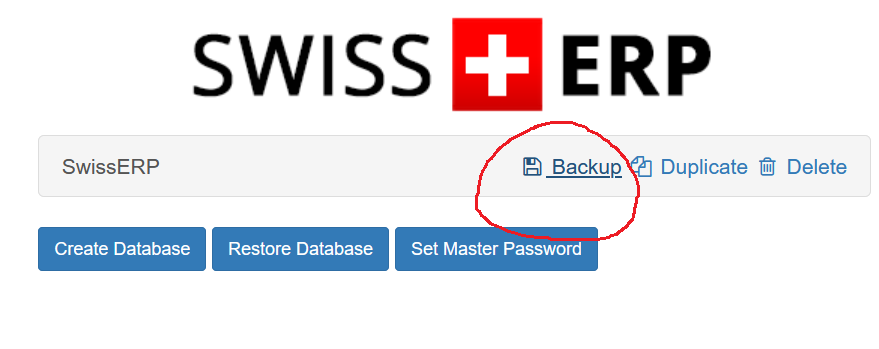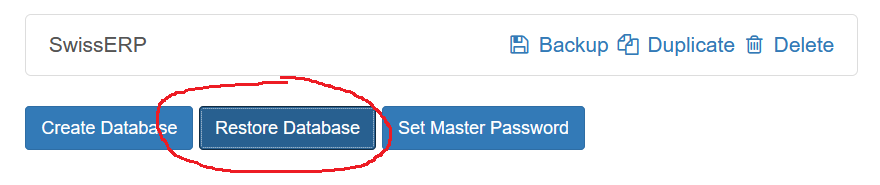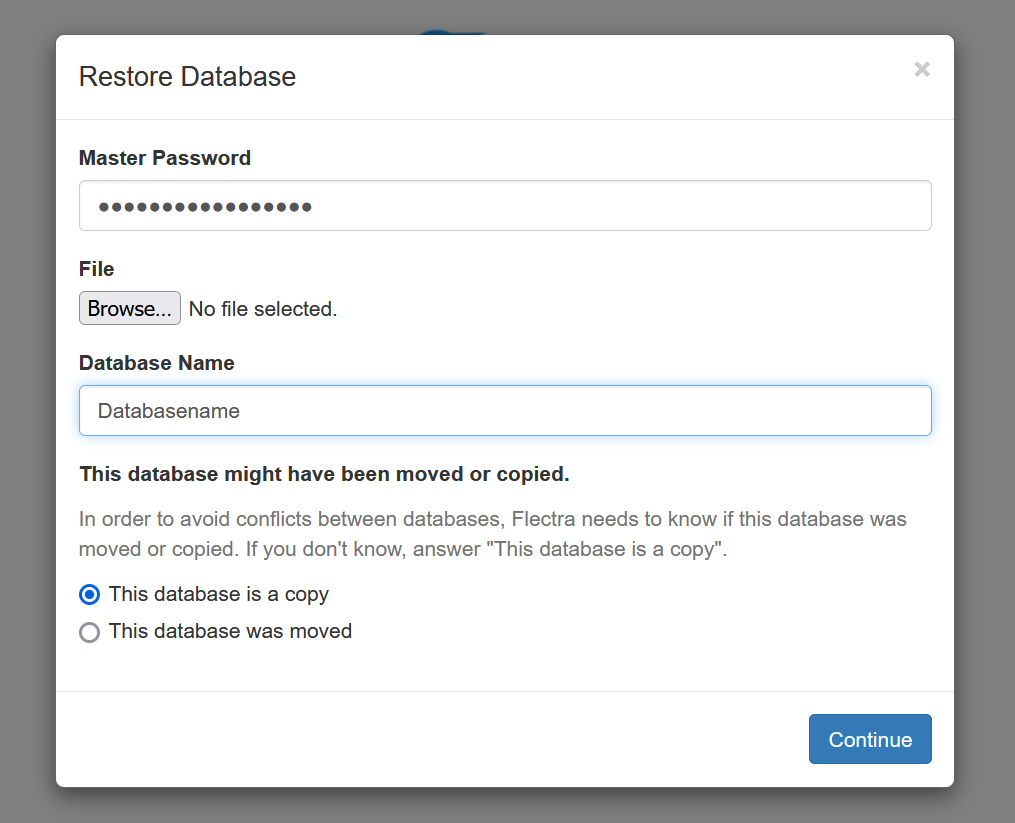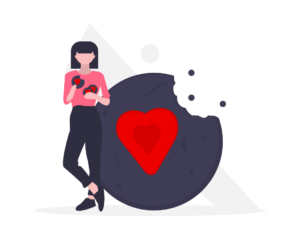Datenschutzerklärung
Mit dieser Datenschutzerklärung informieren wir, welche Personendaten wir im Zusammenhang mit unserer swiss-erp.software-Website und unserem sonstigen Angebot bearbeiten. Wir informieren insbesondere, wofür, wie und wo wir Personendaten bearbeiten. Wir informieren ausserdem über die Rechte von Personen, deren Daten wir bearbeiten.
Für einzelne oder zusätzliche Angebote und Leistungen können weitere Datenschutzerklärungen sowie sonstige rechtliche Dokumente wie Allgemeine Geschäftsbedingungen (AGB), Nutzungsbedingungen oder Teilnahmebedingungen gelten.
1. Kontaktadressen
Verantwortung für die Bearbeitung von Personendaten:
deluxx Development GmbH
deluxx Development GmbH
Zollikerstrasse 153
8008 Zürich
[email protected]
Wir weisen darauf hin, wenn es im Einzelfall andere Verantwortliche für die Bearbeitung von Personendaten gibt.
2. Begriffe und Rechtsgrundlagen
2.1 Begriffe
Personendaten sind alle Angaben, die sich auf eine bestimmte oder bestimmbare Person beziehen. Eine betroffene Person ist eine Person, über die Personendaten bearbeitet werden.
Bearbeiten umfasst jeden Umgang mit Personendaten, unabhängig von den angewandten Mitteln und Verfahren, insbesondere das Aufbewahren, Bekanntgeben, Beschaffen, Erheben, Löschen, Speichern, Verändern, Vernichten und Verwenden von Personendaten.
2.2 Rechtsgrundlagen
Wir bearbeiten Personendaten im Einklang mit dem schweizerischen Datenschutzrecht wie insbesondere dem Bundesgesetz über den Datenschutz (DSG) und der Verordnung zum Bundesgesetz über den Datenschutz (VDSG).
3. Art, Umfang und Zweck
Wir bearbeiten jene Personendaten, die erforderlich sind, um unser Angebot dauerhaft, nutzerfreundlich, sicher und zuverlässig bereitstellen zu können. Solche Personendaten können insbesondere in die Kategorien von Bestandes- und Kontaktdaten, Browser- und Gerätedaten, Inhaltsdaten, Meta- bzw. Randdaten und Nutzungsdaten, Standortdaten, Verkaufs-, Vertrags- und Zahlungsdaten fallen.
Wir bearbeiten Personendaten während jener Dauer, die für den jeweiligen Zweck bzw. die jeweiligen Zwecke oder gesetzlich erforderlich ist. Personendaten, deren Bearbeitung nicht mehr erforderlich ist, werden anonymisiert oder gelöscht. Personen, deren Daten wir bearbeiten, haben grundsätzlich ein Recht auf Löschung.
Wir können Personendaten durch Dritte bearbeiten lassen. Wir können Personendaten gemeinsam mit Dritten bearbeiten oder an Dritte übermitteln. Bei solchen Dritten handelt es sich insbesondere um spezialisierte Anbieter, deren Leistungen wir in Anspruch nehmen. Wir gewährleisten auch bei solchen Dritten einen angemessenen Datenschutz.
Wir bearbeiten Personendaten grundsätzlich nur nach Einwilligung der betroffenen Person, es sei denn, die Bearbeitung ist aus anderen rechtlichen Gründen zulässig, beispielsweise zur Erfüllung eines Vertrages mit der betroffenen Person und für entsprechende vorvertragliche Massnahmen, um unsere überwiegenden berechtigten Interessen zu wahren, weil die Bearbeitung aus den Umständen ersichtlich ist oder nach vorgängiger Information.
In diesem Rahmen bearbeiten wir insbesondere Angaben, die eine betroffene Person bei der Kontaktaufnahme – beispielsweise per Briefpost, E-Mail, Kontaktformular, Social Media oder Telefon – oder bei der Registrierung für ein Nutzerkonto freiwillig und selbst an uns übermittelt. Wir können solche Angaben beispielsweise in einem Adressbuch, in einem Customer Relationship Management-System (CRM-System) oder mit vergleichbaren Hilfsmitteln speichern. Sofern Sie Daten über andere Personen an uns übermitteln, sind Sie verpflichtet, den Datenschutz gegenüber solchen Personen zu gewährleisten sowie die Richtigkeit solcher Personendaten sicherzustellen.
Wir bearbeiten ausserdem Personendaten, die wir von Dritten erhalten, aus öffentlich zugänglichen Quellen beschaffen oder bei der Bereitstellung unseres Angebotes erheben, sofern und soweit eine solche Bearbeitung aus rechtlichen Gründen zulässig ist.
4. Personendaten im Ausland
Wir bearbeiten Personendaten grundsätzlich in der Schweiz. Wir können Personendaten aber auch in andere Staaten bekanntgeben bzw. exportieren, insbesondere um sie dort zu bearbeiten oder bearbeiten zu lassen.
Wir können Personendaten in alle Staaten und Territorien auf der Erde sowie anderswo im Universum bekanntgeben, sofern das dortige Recht nach Einschätzung des Eidgenössischen Datenschutz- und Öffentlichkeitsbeauftragten (EDÖB) oder gemäss Beschluss des Schweizerischen Bundesrates einen angemessenen Datenschutz gewährleistet.
Wir können Personendaten in Staaten, deren Recht keinen angemessenen Datenschutz gewährleistet, bekanntgeben, sofern aus anderen Gründen ein geeigneter Datenschutz gewährleistet ist, beispielsweise durch entsprechende vertragliche Vereinbarungen oder auf Grundlage von Standarddatenschutzklauseln. Ausnahmsweise können wir Personendaten in Staaten ohne angemessenen oder geeigneten Datenschutz exportieren, wenn dafür die besonderen datenschutzrechtlichen Voraussetzungen erfüllt sind, beispielsweise die ausdrückliche Einwilligung der betroffenen Personen.
5. Rechte von betroffenen Personen
Betroffene Personen, deren Personendaten wir bearbeiten, verfügen über die Rechte gemäss schweizerischem Datenschutzrecht. Dazu zählen das Recht auf Auskunft sowie das Recht auf Berichtigung, Löschung oder Sperrung der bearbeiteten Personendaten.
Betroffene Personen, deren Personendaten wir bearbeiten, verfügen über ein Beschwerderecht bei einer zuständigen Aufsichtsbehörde. Aufsichtsbehörde für den Datenschutz in der Schweiz ist der Eidgenössische Datenschutz- und Öffentlichkeitsbeauftragte (EDÖB).
6. Datensicherheit
Wir treffen angemessene sowie geeignete technische und organisatorische Massnahmen, um den Datenschutz und insbesondere die Datensicherheit zu gewährleisten. Allerdings kann die Bearbeitung von Personendaten im Internet trotz solcher Massnahmen immer Sicherheitslücken aufweisen. Wir können deshalb keine absolute Datensicherheit gewährleisten.
Der Zugriff auf unser Online-Angebot erfolgt mittels Transportverschlüsselung (SSL / TLS, insbesondere mit dem Hypertext Transfer Protocol Secure, abgekürzt HTTPS). Die meisten Browser kennzeichnen Transportverschlüsselung mit einem Vorhängeschloss in der Adressleiste.
Der Zugriff auf unser Online-Angebot unterliegt – wie grundsätzlich jede Internet-Nutzung – der anlasslosen und verdachtsunabhängigen Massenüberwachung sowie sonstiger Überwachung durch Sicherheitsbehörden in der Schweiz, in der Europäischen Union (EU), in den Vereinigten Staaten von Amerika (USA) und in anderen Staaten. Wir können keinen direkten Einfluss auf die entsprechende Bearbeitung von Personendaten durch Geheimdienste, Polizeistellen und andere Sicherheitsbehörden nehmen.
7. Nutzung der Website
7.1 Cookies
Wir können Cookies verwenden. Bei Cookies – bei eigenen Cookies (First-Party-Cookies) als auch bei Cookies von Dritten, deren Dienste wir verwenden (Third-Party-Cookies) – handelt es sich um Daten, die in Ihrem Browser gespeichert werden. Solche gespeicherten Daten müssen nicht auf traditionelle Cookies in Textform beschränkt sein. Cookies können keine Programme ausführen oder Schadsoftware wie Trojaner und Viren übertragen.
Cookies können beim Besuch in Ihrem Browser temporär als «Session Cookies» oder für einen bestimmten Zeitraum als sogenannte permanente Cookies gespeichert werden. «Session Cookies» werden automatisch gelöscht, wenn Sie Ihren Browser schliessen. Permanente Cookies haben eine bestimmte Speicherdauer. Cookies ermöglichen insbesondere, Ihren Browser beim nächsten Besuch unserer Website wiederzuerkennen und dadurch beispielsweise die Reichweite unserer Website zu messen. Permanente Cookies können aber beispielsweise auch für Online-Marketing verwendet werden.
Sie können Cookies in Ihren Browser-Einstellungen jederzeit ganz oder teilweise deaktivieren sowie löschen. Ohne Cookies steht unsere Website allenfalls nicht mehr in vollem Umfang zur Verfügung. Wir ersuchen Sie – sofern und soweit erforderlich – aktiv um Ihre ausdrückliche Einwilligung für die Verwendung von Cookies.
Bei Cookies, die für die Erfolgs- und Reichweitenmessung oder für Werbung verwendet werden, ist für zahlreiche Dienste ein allgemeiner Widerspruch («Opt-out») über die AdChoices (Digital Advertising Alliance of Canada), die Network Advertising Initiative (NAI), YourAdChoices (Digital Advertising Alliance) oder Your Online Choices (European Interactive Digital Advertising Alliance, EDAA) möglich.
7.2 Server-Logdateien
Wir können für jeden Zugriff auf unsere Website nachfolgende Angaben erfassen, sofern diese von Ihrem Browser an unsere Server-Infrastruktur übermittelt werden oder von unserem Webserver ermittelt werden können: Datum und Zeit einschliesslich Zeitzone, Internet Protocol (IP)-Adresse, Zugriffsstatus (HTTP-Statuscode), Betriebssystem einschliesslich Benutzeroberfläche und Version, Browser einschliesslich Sprache und Version, aufgerufene einzelne Unter-Seite unserer Website einschliesslich übertragener Datenmenge, zuletzt im gleichen Browser-Fenster aufgerufene Webseite (Referer bzw. Referrer).
Wir speichern solche Angaben, die auch Personendaten darstellen können, in Server-Logdateien. Die Angaben sind erforderlich, um unser Online-Angebot dauerhaft, nutzerfreundlich und zuverlässig bereitstellen sowie um die Datensicherheit und damit insbesondere den Schutz von Personendaten sicherstellen zu können – auch durch Dritte oder mit Hilfe von Dritten.
7.3 Zählpixel
Wir können Zählpixel auf unserer Website verwenden. Zählpixel werden auch als Web-Beacons bezeichnet. Bei Zählpixeln – auch von Dritten, deren Dienste wir verwenden – handelt es sich um kleine, üblicherweise nicht sichtbare Bilder, die beim Besuch unserer Website automatisch abgerufen werden. Mit Zählpixeln können die gleichen Angaben wie in Server-Logdateien erfasst werden.
8. Benachrichtigungen und Mitteilungen
Wir versenden Benachrichtigungen und Mitteilungen wie beispielsweise Newsletter per E-Mail und über andere Kommunikationskanäle wie beispielsweise Instant Messaging.
8.1 Erfolgs- und Reichweitenmessung
Benachrichtigungen und Mitteilungen können Weblinks oder Zählpixel enthalten, die erfassen, ob eine einzelne Mitteilung geöffnet wurde und welche Weblinks dabei angeklickt wurden. Solche Weblinks und Zählpixel können die Nutzung von Benachrichtigungen und Mitteilungen auch personenbezogen erfassen. Wir benötigen diese statistische Erfassung der Nutzung für die Erfolgs- und Reichweitenmessung, um Benachrichtigungen und Mitteilungen aufgrund der Bedürfnisse und Lesegewohnheiten der Empfängerinnen und Empfänger effektiv und nutzerfreundlich sowie dauerhaft, sicher und zuverlässig anbieten zu können.
8.2 Einwilligung und Widerspruch
Sie müssen grundsätzlich in die Verwendung Ihrer E-Mail-Adresse und Ihrer sonstigen Kontaktadressen ausdrücklich einwilligen, es sei denn, die Verwendung ist aus anderen rechtlichen Gründen zulässig. Für eine allfällige Einwilligung für den Erhalt von E-Mails verwenden wir nach Möglichkeit das «Double Opt-in»-Verfahren, das heisst Sie erhalten eine E-Mail mit einem Weblink, den Sie zur Bestätigung anklicken müssen, damit kein Missbrauch durch unberechtigte Dritte erfolgen kann. Wir können solche Einwilligungen einschliesslich Internet Protocol (IP)-Adresse sowie Datum und Zeit aus Beweis- und Sicherheitsgründen protokollieren.
Sie können sich grundsätzlich jederzeit von Benachrichtigungen und Mitteilungen wie beispielsweise Newslettern abmelden. Mit der Abmeldung können Sie insbesondere der statistischen Erfassung der Nutzung für die Erfolgs- und Reichweitenmessung widersprechen. Vorbehalten bleiben Benachrichtigungen und Mitteilungen, die für unser Angebot zwingend erforderlich sind.
8.3 Dienstleister für Benachrichtigungen und Mitteilungen
Wir versenden Benachrichtigungen und Mitteilungen über Dienste von Dritten oder mit Hilfe von Dienstleistern. Dabei können auch Cookies zum Einsatz kommen.
Wir verwenden insbesondere:
9. Dienste von Dritten
Wir verwenden Dienste von Dritten, um unser Angebot dauerhaft, nutzerfreundlich, sicher und zuverlässig bereitstellen zu können. Solche Dienste können auch dazu dienen, Inhalte in unsere Website einzubetten. Solche Dienste benötigen Ihre Internet Protocol (IP)-Adresse, da solche Dienste die entsprechenden Inhalte ansonsten nicht übermitteln können.
Für ihre eigenen sicherheitsrelevanten, statistischen und technischen Zwecke können Dritte, deren Dienste wir verwenden, auch Daten im Zusammenhang mit unserem Angebot sowie aus anderen Quellen – unter anderem mit Cookies, Logdateien und Zählpixeln – aggregiert, anonymisiert oder pseudonymisiert bearbeiten.
Wir verwenden insbesondere:
9.1 Digitale Infrastruktur
Wir verwenden Dienste von Dritten, um benötigte digitale Infrastruktur für unser Angebot in Anspruch nehmen zu können. Dazu zählen beispielsweise Hosting- und Speicherdienste von spezialisierten Anbietern.
Wir verwenden insbesondere:
9.2 Kontaktmöglichkeiten
Wir verwenden Dienste von Dritten, um mit Ihnen und sonstigen Personen wie beispielsweise Kundinnen und Kunden besser kommunizieren zu können.
9.3 Kartenmaterial
Wir verwenden Dienste von Dritten, um Karten in unsere Website einbetten zu können.
Wir verwenden insbesondere:
9.4 Audiovisuelle Medien
Wir verwenden Dienste von Dritten, um das direkte Abspielen von audiovisuellen Medien wie beispielsweise Musik oder Videos auf unserer Website zu ermöglichen.
Wir verwenden insbesondere:
9.5 Schriftarten
Wir verwenden Dienste von Dritten, um ausgewählte Schriftarten sowie Icons, Logos und Symbole in unsere Website einbetten zu können.
Wir verwenden insbesondere:
9.6 Werbung
Wir nutzen die Möglichkeit, gezielt Werbung für unser Angebot bei Dritten wie beispielsweise Social Media-Plattformen und Suchmaschinen anzeigen zu lassen.
Wir möchten mit solcher Werbung insbesondere Personen erreichen, die sich für unser Angebot interessieren oder unser Angebot bereits nutzen (Remarketing und Targeting). Dafür können wir entsprechende – allenfalls auch personenbezogene – Angaben an Dritte, die solche Werbung ermöglichen, übermitteln. Wir können ausserdem feststellen, ob unsere Werbung erfolgreich ist, das heisst insbesondere, ob sie zu Besuchen auf unserer Website führt (Conversion Tracking).
Dritte, bei denen wir werben und wo Sie als Nutzerin oder Nutzer angemeldet sind, können die Nutzung unseres Online-Angebotes allenfalls Ihrem dortigen Profil zuordnen.
Wir verwenden insbesondere:
10. Erweiterungen für die Website
Wir verwenden Erweiterungen für unsere Website, um zusätzliche Funktionen nutzen zu können.
Wir verwenden insbesondere:
- Akismet: Spamschutz (Unterscheidung zwischen erwünschten Kommentaren, die von Menschen stammen, und unerwünschten Kommentaren von Bots sowie Spam); Anbieterinnen: Automattic Inc. (USA) / Aut O’Mattic A8C Ireland Ltd. (Irland) für Nutzerinnen und Nutzer unter anderem in Europa; Angaben zum Datenschutz: Datenschutzerklärung für Websites («Privacy Notice for Visitors to Our Users’ Sites»), Datenschutzerklärung (von Automattic), Cookie-Richtlinie.
- Google reCAPTCHA: Spamschutz (Unterscheidung zwischen erwünschten Kommentaren, die von Menschen stammen, und unerwünschten Kommentaren von Bots sowie Spam); Google reCAPTCHA-spezifische Angaben zum Datenschutz: «Was ist reCAPTCHA?» («What is reCAPTCHA?»).
- hCaptcha: Spamschutz (Unterscheidung zwischen erwünschten Kommentaren, die von Menschen stammen, und unerwünschten Kommentaren von Bots sowie Spam); Anbieterin: Intuition Machines Inc. (USA); Angaben zum Datenschutz: Datenschutzerklärung, «Ethik-Richtlinie für künstliche Intelligenz» («AI Ethics Policy»).
- Jetpack: Verschiedene Funktionen für die freie Blog-Software WordPress in Form von Modulen; Anbieterinnen: Automattic Inc. (USA) / Aut O’Mattic A8C Ireland Ltd. (Irland) für Nutzerinnen und Nutzer unter anderem in Europa; Angaben zum Datenschutz: Datenschutzerklärung für Websites («Privacy Notice for Visitors to Our Users’ Sites»), Datenschutzerklärung (von Automattic), «Jetpack Privacy Center», Cookie-Richtlinie (Jetpack), Cookie-Richtlinie (Automattic).
- jQuery (OpenJS Foundation): Freie JavaScript-Bibliothek; Anbieterin: OpenJS Foundation (USA) mit Verwendung von StackPath CDN; Angaben zum Datenschutz: Datenschutzerklärung (OpenJS Foundation), Cookie-Richtlinie (OpenJS Foundation).
- jQuery (Google Hosted Libraries): Freie JavaScript-Bibliothek; Google Hosted Libraries-spezifische Angaben zum Datenschutz: «Was bedeutet die Nutzung von Google Hosted Libraries für die Privatsphäre meiner Nutzerinnen und Nutzer?» («What does using the Google Hosted Libraries mean for the privacy of my users?»).
11. Erfolgs- und Reichweitenmessung
Wir verwenden Dienste und Programme, um zu ermitteln, wie unser Online-Angebot genutzt wird. In diesem Rahmen können wir zum Beispiel den Erfolg und die Reichweite unseres Online-Angebotes sowie die Wirkung von Verlinkungen Dritter auf unsere Website messen. Wir können aber beispielsweise auch ausprobieren und vergleichen, wie unterschiedliche Versionen unseres Online-Angebotes oder Teile unseres Online-Angebotes genutzt werden («A/B-Test»-Methode). Aufgrund der Ergebnisse der Erfolgs- und Reichweitenmessung können wir insbesondere Fehler beheben, besonders gefragte Inhalte stärken oder Verbesserungen an unserem Online-Angebot vornehmen.
Bei der Verwendung von Diensten und Programmen für die Erfolgs- und Reichweitenmessung müssen die Internet Protocol (IP)-Adressen von einzelnen Nutzerinnen und Nutzern gespeichert werden. IP-Adressen werden grundsätzlich gekürzt, um durch die entsprechende Pseudonymisierung dem Grundsatz der Datensparsamkeit zu folgen sowie den Datenschutz der Besucherinnen und Besucher unserer Website zu verbessern («IP-Masking»).
Bei der Verwendung von Diensten und Programmen für die Erfolgs- und Reichweitenmessung können Cookies zum Einsatz kommen und Nutzerprofile erstellt werden. Nutzerprofile umfassen beispielsweise die besuchten Seiten oder betrachteten Inhalte auf unserer Website, Angaben zur Grösse von Bildschirm oder Browser-Fenster und den – zumindest ungefähren – Standort. Grundsätzlich werden Nutzerprofile ausschliesslich pseudonymisiert erstellt. Wir verwenden Nutzerprofile nicht für die Identifizierung einzelner Besucherinnen und Besucher unserer Website. Einzelne Dienste, bei denen Sie als Nutzerin oder Nutzer angemeldet sind, können die Nutzung unseres Online-Angebotes allenfalls Ihrem Profil beim jeweiligen Dienst zuordnen, wobei Sie dafür üblicherweise vorgängig Ihre Einwilligung in diese Zuordnung erteilen mussten.
Wir verwenden insbesondere:
- Google Analytics: Erfolgs- und Reichweitenmessung; Google Analytics-spezifische Angaben zum Datenschutz: Messung auch über verschiedene Browser und Geräte hinweg (Cross-Device Tracking) sowie mit pseudonymisierten Internet Protocol (IP)-Adressen, die nur ausnahmsweise vollständig an Google in den USA übertragen werden, «Datenschutz», «Browser Add-on zur Deaktivierung von Google Analytics».
- Google Tag Manager: Einbindung und Verwaltung von sonstigen Diensten für die Erfolgs- und Reichweitenmessung sowie weiteren Diensten von Google als auch von Dritten; Google Tag Manager-spezifische Angaben zum Datenschutz: «Mit Google Tag Manager erfasste Daten»; weitere Angaben zum Datenschutz finden sich bei den einzelnen eingebundenen und verwalteten Diensten.
12. Schlussbestimmungen
Wir haben diese Datenschutzerklärung mit dem Datenschutz-Generator von Datenschutzpartner erstellt.
Wir können diese Datenschutzerklärung jederzeit anpassen und ergänzen. Wir werden über solche Anpassungen und Ergänzungen in geeigneter Form informieren, insbesondere durch Veröffentlichung der jeweils aktuellen Datenschutzerklärung auf unserer Website.